Каждый из методов, описанных в статье, требует разного уровня технической подготовки и соответствующего оборудования, но они предоставляют возможность обхода замедлений и улучшения скорости работы YouTube на телевизорах Samsung. Прежде чем выбирать подходящий способ, важно определить, какие функции поддерживает ваша модель телевизора, чтобы обеспечить стабильный и качественный просмотр видео.
Как установить YouTube на Samsung Smart TV?
Сегодня стандартное телевидение начинает надоедать всё больше. Обычные передачи, повторяющиеся фильмы и сериалы, постоянные и навязчивые рекламные блоки делают его просмотр менее привлекательным. Интернет уже давно превзошел традиционное телевидение, став идеальной платформой для потребления контента — в частности, YouTube. Однако владельцы телевизоров корейской компании по-прежнему задаются вопросом: «Как установить YouTube на Samsung Smart TV?». Давайте подробно рассмотрим этот процесс, чтобы вы смогли начать наслаждаться просмотром видео. Приступим!
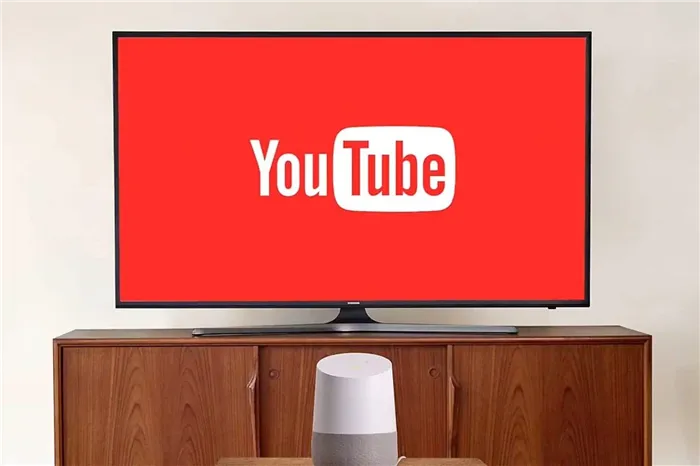
Как установить YouTube на Smart TV?
Процесс установки приложения, если его нет предустановлено, разбивается на два ключевых этапа: скачивание приложения на устройство и вход в систему. В дальнейшем вы найдете информацию о том, как выполнить установку YouTube на Smart TV с использованием как простых, так и более сложных методов.
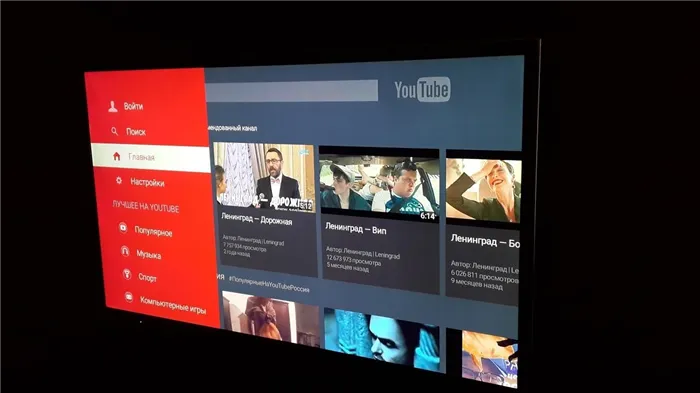
Из магазина приложений
Как известно, приложение YouTube обычно предустановлено на каждом телевизоре с технологией Smart. Тем не менее может возникнуть ситуация, когда сервис будет поврежден или удален пользователем. В этом случае восстановление приложения можно осуществить следующими шагами:
- Перейдите в настройки ТВ и выберите раздел «Сеть», чтобы установить соединение с Интернетом.
- Откройте магазин приложений — «Samsung Apps».
- В строке поиска введите «YouTube» (можете использовать и русское название «Ютуб» — алгоритмы поиска распознают оба варианта).
- Скачайте приложение, нажав на соответствующую кнопку.
- Подождите, пока программа загрузится на ваше устройство, прежде чем продолжить использование.

Вручную установить YouTube
Процесс рукопашной установки приложения заметно сложнее и может варьироваться в зависимости от модели вашего телевизора. Данная методика может быть осуществлена через Tizen Studio, хотя процедура может оказаться достаточно трудоемкой, и успешность зависит от специфики вашей модели. Существует также альтернатива — использование каталога приложений TheDark Smart, который позволяет установить различные приложения за один или несколько кликов.
Вот как можно установить YouTube на телевизор Samsung вручную:
- На компьютере скачайте виджет YouTube. Например, виджет YouTube для Samsung Smart TV можно скачать по указанной ссылке.
- Вставьте флешку в порт вашего ПК.
- На накопителе создайте новую папку под названием «YouTube».
- Переместите флешку из компьютера в телевизор, предварительно выключив последний.
- Включите ТВ и откройте сервис Smart Hub, нажав на соответствующую кнопку на пульте.
- В разделе «Дополнительные приложения» выберите YouTube. На этом этапе может понадобиться запустить установку файла через сервис NstreamLmod.
Настраивать ничего больше не придется. Приложение для просмотра видео отобразится в общем списке установленных программ.
Зачем нужен YouTube?
Сегодня практически невозможно представить себе жизнь без телевидения — это стало полезным источником информации о повседневных событиях, объявлениях и любимых передачах. Однако контент, предложенный традиционными телеканалами, зачастую не соответствует ожиданиям пользователей, и впечатление может портиться благодаря обилию рекламы, которая прерывает показ интересных фильмов. В таких случаях YouTube становится отличным альтернативным решением.
Широкий спектр видеоконтента даёт каждому возможность наслаждаться любимыми телешоу, следить за новыми музыкальными клипами, знакомиться с трейлерами ожидаемых фильмов, получать впечатления от прямых трансляций видеоблогеров или смотреть видеопрезентации новых игр.
Ключевым преимуществом YouTube на телевизоре Samsung Smart TV является возможность просмотра видеосюжетов на большом экране, что значительно улучшает впечатление от просмотра.
Как установить?
Анализируя рынок телевизоров Samsung с технологией Smart TV, важно отметить, что они производятся в Южной Корее. Все мультимедийные устройства от компании Samsung имеют операционную систему Tizen, основанную на Linux. По этой причине множество приложений, включая YouTube, уже встроены в прошивку устройства.
Чтобы проверить наличие приложения YouTube, выполните несколько простых шагов:
- Сначала убедитесь, что ваш телевизор поддерживает технологию Smart TV. Информацию об этом можно найти в техническом паспорте устройства, но самым простым способом будет включить телевизор. Если у вас есть Smart TV, на экране появится соответствующее сообщение.
- После подтверждения наличия возможности Smart TV подключите телевизор к интернету. Для этого подойдет как проводное соединение, так и беспроводной Wi-Fi.
- Теперь зайдите в меню Smart TV на телевизоре. Найдите значок YouTube и нажмите на него. Это откроет главную страницу видео-хостинга.
Важно отметить, что приложение YouTube на телевизорах Smart TV позволяет только просматривать видеоролики. Функции, такие как оставление комментариев под видео или возможность выставлять оценки, не предусмотрены.
Несмотря на то что Samsung предустановило приложение YouTube в прошивки своих ТВ, некоторые модели всё же могут не иметь этого приложения. Но это не означает, что вы не сможете наслаждаться контентом видеохостинга, даже если YouTube пока не установлен.
- Для начала скачайте виджет приложения YouTube на ваш ПК или ноутбук.
- Возьмите пустую флешку и подключите её к компьютеру, затем создайте на ней папку под названием YouTube и перенесите в неё скачанный архив.
- Еще раз убедитесь, что вы корректно извлекли флешку из ПК, затем подключите её к телевизору.
- Запустите сервис Smart Hub на телевизоре.
- Посмотрите список доступных приложений. В списке вы сможете найти загруженный виджет YouTube и использовать его как стандартную программу.
Тем не менее, если виджет YouTube по какой-то причине отсутствует на вашем телевизоре, вы можете зайти в официальный магазин Samsung.
После этого найдите YouTube, произведите установку приложения и активируйте свой канал.
Вариант 2: Мобильные устройства
Трансляция экрана также доступна для пользователей смартфонов и планшетов, работающих под управлением Android и iOS. В обоих системах операция осуществляется через клиентское приложение, поэтому сначала скачайте и обновите его до последней версии.
- В отличие от настольного варианта, в мобильном приложении для начала трансляции не требуется открывать отдельный видеоклип — для этого достаточно нажать кнопку, которая доступна прямо из основного интерфейса.
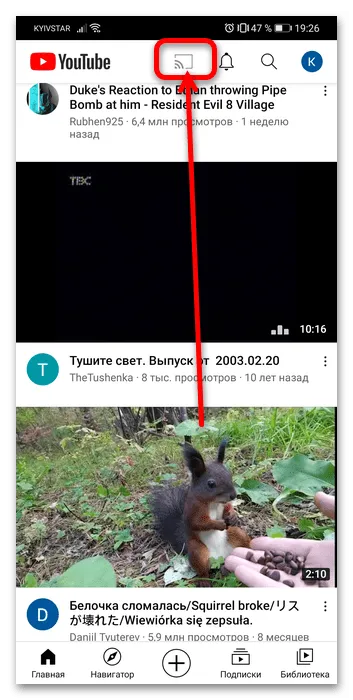 Об владельцах iPhone и iPad, использующих версии систем 14 и выше, следует отметить, что ему требуется разрешить приложению связываться с другими устройствами в локальной сети. Для этого зайдите в настройки устройства и выберите Конфиденциальность — Локальная сеть (Privacy — Local Network), найдите приложение YouTube и переключите его в активное состояние.
Об владельцах iPhone и iPad, использующих версии систем 14 и выше, следует отметить, что ему требуется разрешить приложению связываться с другими устройствами в локальной сети. Для этого зайдите в настройки устройства и выберите Конфиденциальность — Локальная сеть (Privacy — Local Network), найдите приложение YouTube и переключите его в активное состояние. 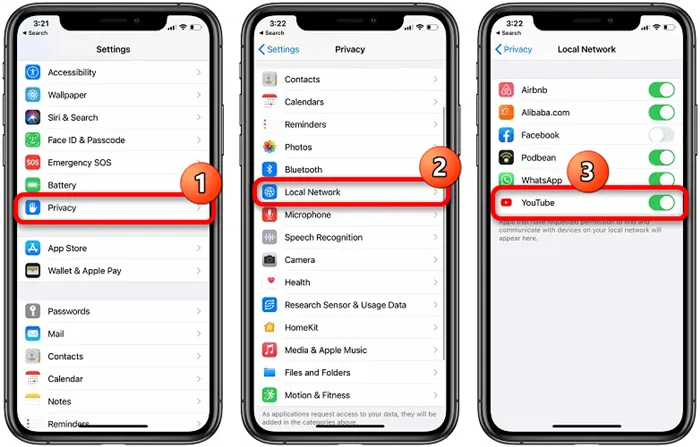
- После этого выберите ваше устройство из списка — телевизоры Samsung почти всегда корректно отображаются.
- Картинка должна передаваться на ваш телевизор.
Этот способ станет палочкой-выручалочкой в тех случаях, когда другие способы подключения YouTube недоступны.
Как обойти замедление YouTube на телевизоре Samsung
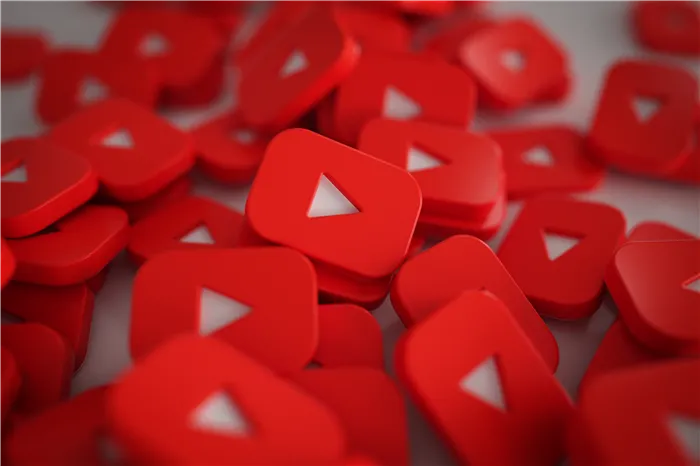
С начала 2024 года владельцы телевизоров Samsung в России начали сталкиваться с проблемой замедления работы YouTube из-за ряда ограничений со стороны интернет-провайдеров. В данной статье подробно рассматриваются способы обхода этих ограничений с учётом особенностей различных моделей телевизоров Samsung, а также предложены продвинутые решения для опытных пользователей компьютеров и смартфонов.
Особенности популярных моделей телевизоров Samsung в России
Разные модели телевизоров Samsung могут отличаться по операционной системе и функциональным возможностям. Понимание этих особенностей жизненно важно для выбора правильного метода обхода замедлений:
- Samsung QLED серии QN90A и QN85A. Эти модели обладают передовыми процессорами Neo Quantum Processor 4K и работают на ОС Tizen. Они включают в себя мощные функции, такие как автообновление ПО и поддержка высоких частот обновления экрана. Эти функции позволяют применять более сложные методы настройки сети, включая использование VPN или изменения DNS для улучшения работы YouTube.
- Samsung Crystal UHD серии AU8000. Эти модели относятся к начальному уровню и работают на ОС Tizen с поддержкой 4K, однако могут иметь ограничения по установке сторонних приложений. Они могут использоваться в условиях домохозяйств с упрощённой сетью, где такие методы, как смена DNS, могут быть наиболее эффективными для обхода замедлений.
- Samsung Frame TV и Serif TV. Эти уникальные модели, предназначенные для интерьеров, также работают на ОС Tizen и поддерживают приложение YouTube, но часто имеют ограничения по установке сторонних приложений. Лучший вариант для этих телевизоров — использовать VPN на уровне роутера или альтернативные клиенты YouTube через приставки с Android TV.
Установка VPN для обхода замедления YouTube
VPN (Virtual Private Network) является одним из самых эффективных решений для обхода замедлений YouTube. Он шифрует весь трафик, маскируя его, что позволяет избежать ограничения со стороны интернет-провайдеров. Настройка VPN для телевизоров Samsung включает в себя следующие шаги:
1. Использование VPN на уровне роутера:
Выберите VPN-сервис с поддержкой OpenVPN, например, hide.me VPN, который предлагает простую процедуру настройки и множество серверов по всему миру.
Зайдите в настройки вашего роутера и найдите раздел, посвящённый VPN.
Настройте соединение, вводя данные, предоставленные вашим VPN-поставщиком, такие как сервер, протокол, имя пользователя и пароль.
Подключитесь к серверу из страны, где YouTube не подвергается блокировке, это обеспечит свободный доступ к его контенту.
После настройки роутер будет подключен к VPN, и все устройства в вашей локальной сети, включая телевизор Samsung, смогут обходить ограничения.
2. Использование AdGuard VPN:
Если ваш телевизор позволяет установить приложение через Samsung Smart Hub, вы можете загрузить приложение AdGuard VPN из магазина приложений.
Зарегистрируйтесь, подключитесь к серверу в нужной стране и активируйте VPN.
Эти методики особенно помогают пользователям, которые ищут способы ускорить YouTube на телевизоре Samsung и избежать задержек при просмотре контента.
Игорь Мельник
Как и в России, пользователи в других странах всё чаще сталкиваются с проблемами доступа к Instagram. Для обхода блокировок и ограничений многие выбирают использование VPN, которые помогают скрыть местоположение и миновать географические запреты. Но даже с активированным VPN Instagram иногда работает не так, как ожидалось. В этой секции мы рассмотрим основные причины, по которым это может случаться, а также решение проблем с подключением. Причины того, почему Instagram может не функционировать с VPN, включают: недостаточную скорость VPN-сервиса; блокировку VPN-сервисов самим Instagram; конфликт настроек устройства и нестабильные соединения с VPN-сервером.
Чтобы устранить проблемы с Instagram при использовании VPN, попробуйте следующие шаги:
- Выберите надежный VPN-сервис, который хорошо работает с Instagram, например, Hide.me, AdGuard или ZoogVPN.
- Попробуйте сменить сервер, так как некоторые серверы могут быть заблокированы Instagram.
- Отключите и вновь включите VPN для устранения проблем с соединением.
- Проверьте настройки сети, чтобы убедиться в наличии стабильного интернет-соединения.
- Экспериментируйте с разными протоколами VPN, такими как OpenVPN, IKEv2 и другими.
- Не забывайте обновить приложение Instagram до последней версии.
Следуя этим рекомендациям, вы сможете устранить большинство проблем с Instagram, работающим через VPN, и продолжать пользоваться всеми преимуществами этой социальной сети без ограничений.
Как смотреть YouTube на телевизорах Samsung 2012 года и старше
Чтобы смотреть YouTube на телевизорах Samsung, выпущенных в 2012 году и ранее, необязательно приобретать дорогостоящие приставки или флеш-накопители. Существуют более простые и доступные способы, такие как использование альтернативных приложений, браузера, а также трансляция с мобильных телефонов или ПК.
Через ForkPlayer
ForkPlayer — альтернативный браузер, специально разработанный для комфортного просмотра видеоконтента. Используя ForkPlayer, вы можете запустить YouTube, если стандартное приложение недоступно, тормозит или выдает ошибки.
Чтобы запустить YouTube через ForkPlayer на Samsung Smart TV, выполните следующие действия:
- Включите телевизор и зайдите в Smart Hub.
- Нажмите на пульт ДУ кнопку A (красного цвета).
- Создайте учетную запись “develop” или войдите в неё, если такая уже существует (логин: develop, пароль заполняется автоматически).
- Поставьте галочки на пунктах «Запомнить пароль» и «автоматический вход».
- Нажмите “Вход” для подтверждения.
- На пульте ДУ нажмите кнопку TOOLS, затем перейдите в “Настройки”.
- Выберите раздел “Разработка”.
- Прочитайте условия и установите галочку на пункте “Принимаю”.
- Запустите “Настройка IP-адреса серв.”
- Введите IP-адрес 46.36.222.114 и нажмите OK.
- Перейдите в раздел “Синхронизация приложений пользователя”.
- Дождитесь окончания загрузки, затем нажмите “Завершено”, выйдите из Smart Hub и зайдите заново.
- Найдите ForkPlayer на экране и запустите его.
- Выберите YouTube на главной странице и запустите сервис.
- Слева вы найдете поиск видео, каналов и плейлистов, а справа будет строка для поиска.
Простой и удобный интерфейс ForkPlayer делает его отличным дополнением: хотя это не тот YouTube, к которому вы привыкли, но для пользователей, ценящих быстроту и функциональность, это удобный способ для доступа к любому видеоконтенту.
Транслировать видео с телефона на телевизор
Если вы хотите транслировать видео со своего смартфона на телевизор, можно использовать бесплатное приложение TV Cast for Samsung TV.
- Включите телевизор и откройте Smart Hub.
- Перейдите в Samsung Apps.
- В разделе “Видео” найдите программу TV Cast и установите её на ваш Smart TV.
- Загрузите приложение TV Cast for Samsung Smart TV на ваш смартфон или планшет из Google Play или App Store.
- Запустите приложение на мобильном устройстве.
- В правом верхнем углу нажмите на синий квадрат для начала соединения.
- Сравните IP-адреса на телефоне и телевизоре. Если они различаются, отредактируйте адрес на ТВ при помощи кнопок на пульте ДУ. Если совпадают, нажмите ОК.
IP-адрес на экране ТВ отображается в верхнем левом углу. Для редактирования адреса вы можете использовать кнопки стрелок «вправо», «влево», «вверх», «вниз» и кнопку ОК на пульте.
После того как IP-адреса на телефоне и телевизоре совпадут, у вас будет два варианта просмотра:
- В браузере приложения. Скопируйте ссылку на видео и вставьте её в поисковую строку. После открытия видео на телефоне трансляция автоматически начнется на СМАРТ ТВ.
- С помощью YouTube. В приложении TV Cast на смартфоне перейдите в раздел Bookmarks и выберите YouTube. Воспроизведите видео, и запуск трансляции начнется после нажатия на появившуюся кнопку в нижней части экрана. Полноэкранный режим можно активировать, нажав кнопку ОК.
YouTube есть, но не работает
Если на вашем Смарт ТВ установлена YouTube, но не удается зайти в приложение, попробуйте следующие шаги:
- Удалите YouTube из памяти телевизора.
- Выключите устройство на 5-10 минут и включите заново.
- Зайдите в Smart Hub, после чего перейдите в Samsung Apps.
- Переустановите приложение заново с официального магазина.
Если вы не можете установить YouTube из магазина, попробуйте найти сторонние ресурсы через стандартный поисковик, что может помочь внести актуальные версии YouTube.
Если переустановка не решила проблемы, попробуйте получить доступ к YouTube через веб-браузер. Отметим, что этот способ имеет недостаток — он может включать устаревшую версию приложения с не самым удобным интерфейсом, но будет работать в любом случае.
Обратите внимание на лучшие приложения для Samsung Smart TV на Tizen, включая бесплатные каналы, фильмы и другие сервисы, которые могут расширить вашу зрительскую аудиторию.








